코로나19로 헬스장도 하지 않고, 집에만 있어야 하는 상황이 생겨서.
부수입도 늘릴겸 개발 공부도 할겸에서 집에서 사용할 노트북을 장만했다.
나는 운영체제 미포함 노트북을 구매했기 때문에 윈도우10 부팅 USB를 만들기로 하였다.
준비물은 USB 8기가 이상이면 된다.(비어있어야함)

사용하던 USB라면, 오른쪽 버튼을 눌러서 포맷을 진행해주면 된다.
포맷시에는 위와 같이 파일시스템을 기본값인 FAT32로 설정
준비가 되었다면, 마이크로소프트 사이트에 접속해주면된다.
https://www.microsoft.com/ko-kr/software-download/windows10
Windows 10 다운로드
Windows 10용 ISO 파일을 다운로드한 경우, 해당 파일은 선택한 위치에 로컬로 저장됩니다.컴퓨터에 타사 DVD 굽기 프로그램이 설치되어 있으며 해당 프로그램을 사용하여 설치 DVD를 만들려는 경우,
www.microsoft.com
위사이트로 접속 하면 아래와 같은 화면이 나타난다.

저기에서 지금 도구 다운로드를 클릭하면
MediaCreationTool2004 이 파일이 다운로드가 된다.
다운로드가 완료되면, 실행을 진행한다.
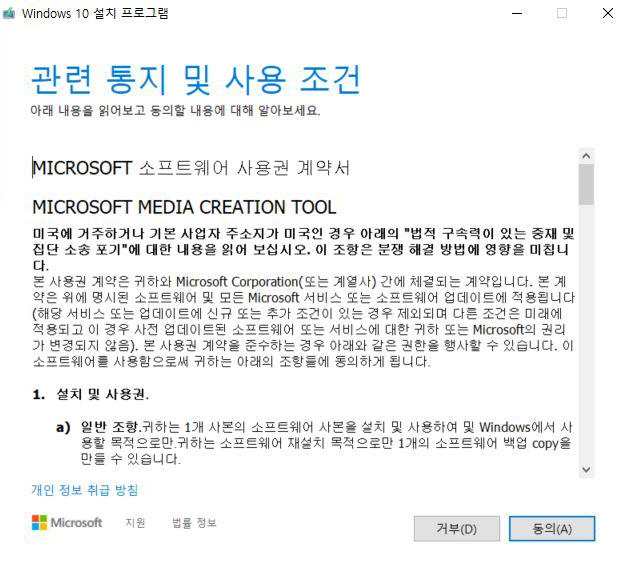
이와 같은 창이 보여질 것이며, 이 창에서 동의를 클릭한다.

그 다음에 다른 PC용 설치 미디어(USB 플래시 드라이브, DVD 또는 ISO파일) 만들기를 선택.
그 후에 다음 버튼을 클릭해준다.

그리고 언어와 에디션 아키텍쳐를 선택해준 후, 다음버튼 클릭.

나는 처음에 USB를 포맷하지 않고 ISO파일로 만들어서
내보내기? 굽기를 해서 하려고 했는데, 결국에는 USB 플래시 드라이브로 했다.
USB 플래시 드라이브로 한 후에 다음을 클릭하면 쭉 진행되고, 내 USB에 부팅파일들이 생성된다.

위와 같이 다운로드 중, ISO파일은 내가 원하는 파일경로에 설치가 되고.
USB 플래시 드라이브 같은경우에는 알아서 됨.

나는 UltraISO 파일을 따로 다운받아서 내보내기 클릭하여 구우려고 했는데,
뭔가 잘안된다는 판단이 들어서 그냥 USB플래시 드라이브 선택해서 진행했음.

UltraISO에서는 이렇게 진행상황이 보인다.
이제 퇴근하고, 집에 가면 노트북이 와있을테니 Windows 10을 깔아봐야지!!!
깔고서는 공부를 많이해야지. 파이썬/typeScript/넉스?넉트? 뭐 등등.. 해야지
'개발세상 > 기타' 카테고리의 다른 글
| 아이폰 네이버 다크모드 해제 하는법 (0) | 2021.02.19 |
|---|---|
| 안지워지는 프로그램(ex.Windows wcs Support), 강제 삭제 (Revo Uninstaller) (0) | 2020.11.25 |
| 'Windows 10에서 Wi-Fi 네트워크가 안전하지 않음' 해결(feat.삼성공유기) (2) | 2020.09.27 |
| 윈도우10, Windows 10 Pro 정품인증 받기(feat. MSI노트북 자랑) (0) | 2020.09.02 |
| cmd 창 명령어, 내가 원하는 포트 PID 찾아서 강제종료하기 (0) | 2020.08.21 |



